Microsoft Internet Information Services - IIS 4.0
Instalando um Certificado Digital Microsoft Internet Information Services - ISS 4.0
NOTA: Ao receber o e-mail de aprovação com o certificado incluído no corpo da mensagem, você deve copiar o respectivo texto do programa de e-mail para um arquivo de texto (o programa bloco de notas funciona perfeitamente para isso).NÃO utilize o Microsoft Word ou outro programa de processamento de textos, pois eles podem acrescentar caracteres ocultos ao arquivo de texto. Certifique-se de não ter copiado linhas ou espaços excedentes no arquivo, e que as linhas de -----BEGIN CERTIFICATE----- e -----END CERTIFICATE----- estão incluídas.
1. Para instalar um certificado digital, é necessário acessar o Microsoft Management Console (MMC)
2. Clique no botão "Start" (Iniciar) e aponte para a pasta "Programs" (Programas).
3. Aponte o cursor para a pasta "Windows NT 4.0 Option Pack", em seguida para "Microsoft Internet Information Server" e por fim clique em "Internet Service Manager".
4. Dentro do Internet Service Manager, clique com o botão direito do mouse sobre o site que contém o certificado e escolha a opção "Properties" (Propriedades).
5. Ao acessar a janela "Properties" (Propriedades), clique no aba "Directory Security" (Segurança de pasta).
6. Na sessão "Secure Communications" (Segurança de comunicação) clique em "Edit" (Editar).
7. Clique em "Key Manager" (Gerenciador de chaves). Dentro do "Key Manager" selecione a chave criada durante a geração da CSR.

8. Após selecionar a chave criada (simbolizada pelo ícone de uma chave com um traço vermelho), clique no menu "Key" (Chave) e escolha a opção "Install key certificate" (Instalar certificado de chave).

9. O Microsoft Internet Information Services solicitará que o usuário selecione o arquivo no qual encontra-se o certificado.

10. Após escolher o arquivo, clique no botão "Open" (Abrir).
Uma nova janela solicitará que o usuário digite a senha de segurança. ATENÇÃO: Esta senha de segurança foi criada no momento da geração da CSR.
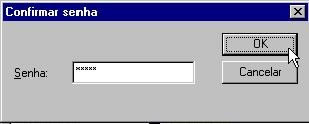
11. Após digitar a senha de segurança, clique no botão "Ok". O IIS exibirá a janela "Bindings Server" (Ligações de servidor).
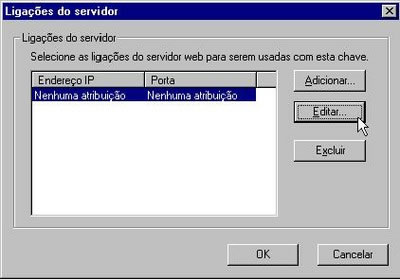
12. Clique no botão "Edit" (Editar) e digite um número de IP válido e uma porta para as conexões SSL.

NOTA: A PORTA PADRÃO PARA AS CONEXÕES SSL É A 443.
13. Clique no botão "OK" para retornar a janela "Bindings Server" (Ligações de servidor).

Nota: Confira se o endereço IP e a porta SSL estão corretos e clique no botão "OK".
14. Ao final das configurações, o IIS exibirá o ícone da chave, desta vez, sem o traço vermelho.

Ao selecionar o ícone da chave, as informações do certificado serão exibidas no lado direito da janela.
15. Feche o "Key manager" (Gerenciador de chaves) e salve as alterações.
Dica: recomendamos que realize uma cópia de segurança de seu certificado digital.